2021.11.21
活用滤镜加快创作效率!第1部分:集中线

引入 “集中线 “滤镜。
集中线主要用于漫画,可以很容易地在Mediban Paint中作为一个滤镜生成。
程序如下
Index
1.决定选择范围

使用选择工具,将线条应用于连环画。
你可以在以后决定在集中线中想要什么样的细微差别,所以你只需要先决定范围。
2、从滤镜能中选择 “集中线”
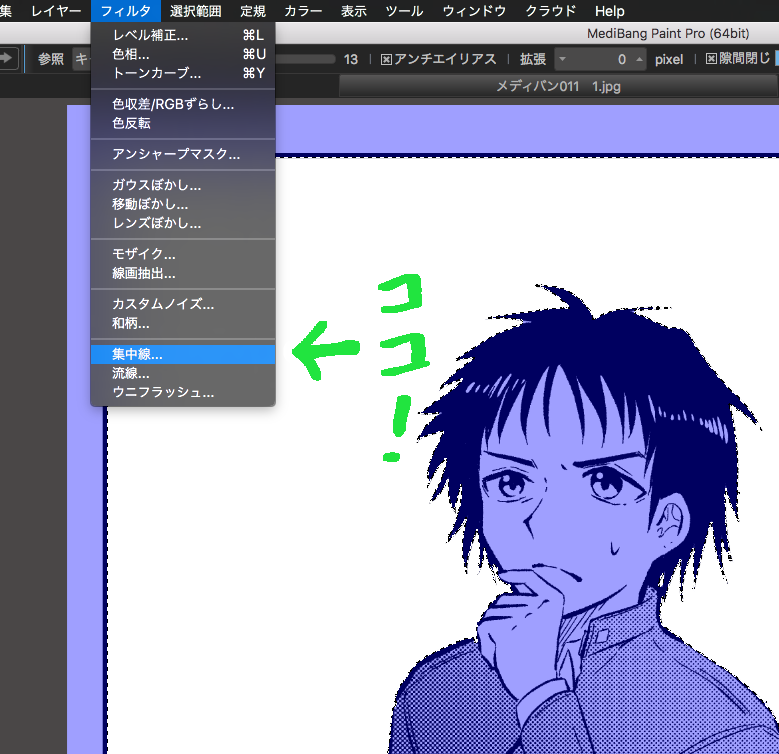
你会立即看到一个预览,所以要确保创建的范围是正确的。
3.调整设置中的数值并 “OK”
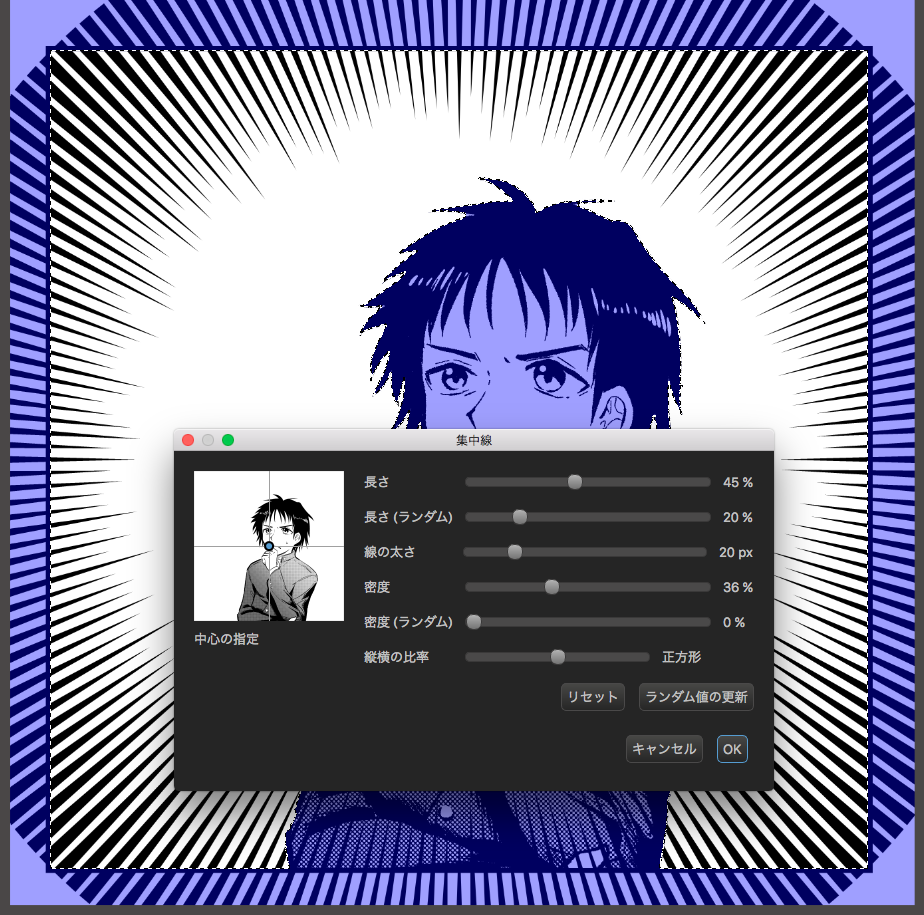
调整每个项目以适应你的框架的情绪。
下面的章节解释了每个项目的设置。
长度
这是整个集中线的长度。 根据你的框架的大小来改变它。
长度(随机)
这是线的随机长度。
这是你选择的一个项目。
线的厚度
这是对印象最重要的项目。
线条越粗,越有喜剧效果,线条越细,越有严肃效果。


密度
这就控制了对人物或物体的注意力的集中程度。
密度越高,图像的中心就越突出,看起来就越严肃。


密度(随机)
使得密度变强或变弱。
这也是你的选择。
高度和宽度比例
你可以调整集中线的视角。
对于正常的集中线,一个正方形(固定为0%)就可以了。
如果你想与背景或正在绘制的人物的视角相匹配,例如在一个动作场景中,你将需要改变这个值。
↓下面是一个调整垂直线以配合人物视角的例子

指定中心
改变线条的方向,看看你希望中心在哪里,你希望注意力在哪里。
↓当人物在画面中偏向左侧或右侧时,你可以调整这一点,如下图所示。
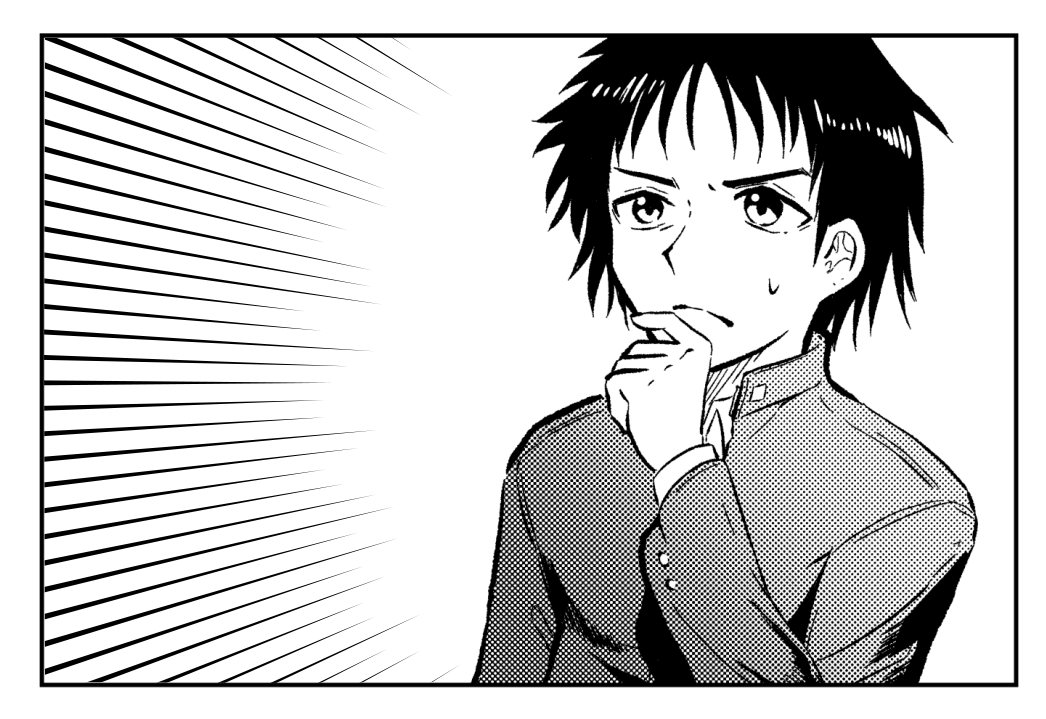
☆最后,一个小小的应用。
如果你不仅选择整个画面,而且选择人物的色调部分,并应用集中线滤镜,你可以画出一幅有速度感的画面,就像 “迅速接近 “一样。

活用滤镜加快创作效率!第1部分:集中线”如何?
在模拟中,它需要时间和精度,但在数字中,创造集中的线条非常容易。
没有办法不使用它!
谢谢你读到最后。
(文字和图片由Amenoyama提供)
\ We are accepting requests for articles on how to use /
























